在CentOS中使用yum安装指定版本的MySQL
1、进入MySQL官网获取MySQL的yum源,顺序如下:
点击DownLoad ——> 点击下面的MySQL Community (GPL) Downloads ——> 点击MySQL Yum Repository ——> 根据自己CentOS的版本选择下载rpm包
2、将下载好后的rpm包放到CentOS服务器上(如:/opt/mysql下),之后安装rpm包
rpm -Uvh /opt/mysql/mysql80-community-release-el7-5.noarch.rpm
后面的路径根据存放的rpm包具体路径修改
3、查看服务器上是否已安装MySQL
yum list installed | grep mysql
如果已经安装MySQL的话,这时候需要先卸载,再重新安装,卸载指令如下:
rpm -e --nodeps mysql
不建议使用yum remove 来删除软件,因为会把所有相关的依赖包都删除。
4、使用yum查看MySQL的仓库,查看MySQL的版本
yum repolist all | grep mysql

这时候能看到默认选择的MySQL版本是8,如果想要选择其它版本,比如5.7,那么禁用8的版本,开启5.7的版本。有两种操作方式:
1). 使用yum命令操作
禁用MySQL8版本
yum-config-manager --disable mysql80-community
使用MySQL5.7版本
yum-config-manager --enable mysql57-community
如果使用 yum-config-manager报错,那么是没有安装 yum-utils工具包,使用yum -y install yum-utils安装即可。
2). 直接修改yum的MySQL仓库文件,文件路径为/etc/yum.repos.d/mysql-community.repo
vim /etc/yum.repos.d/mysql-community.repo
将MySQL 8.0 Community Server下的enable设置为0,将MySQL 5.7 Community Server设置为1,之后保存退出。
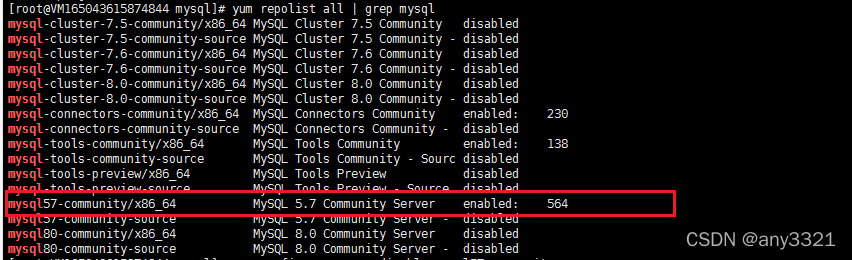
这时候yum的MySQL仓库默认安装的版本切换为了5.7
5、安装MySQL
yum install -y mysql-community-server
6、MySQL安装完成后运行MySQL
systemctl start mysqld.service
查看MySQL的运行状态
systemctl status mysqld.service

运行成功
7、查看MySQL设置的root用户的初始密码(在5.7及以上的版本,安装好后会默认设置一个初始密码)
cat /var/log/mysqld.log | grep "password"

标红处为密码
8、登入MySQL,修改密码,设置允许远程登录
登录MySQL
mysql -u root -p
修改密码
ALTER USER 'root'@'localhost' IDENTIFIED BY 'new_password';
new_password就是你要设置的新的密码,注意:MySQL要求密码必须包含大小写特殊符号和数字。
设置允许远程登录(root用户)
update mysql.user set host = "%" where user='root';
刷新权限
flush privileges;
9、修改MySQL服务端的默认编码为utf8
查看MySQL的编码信息等,登入MySQL后输入
status;

查询后发现服务端的编码并非UTF8,退出MySQL
编辑MySQL的配置文件
vim /etc/my.cnf
新增标红下图标红的内容即可

保存退出,重启MySQL,MySQL的编码即变为utf8
systemctl restart mysqld.service
